Nokia 5700 XPRESSMUSIC User Manual [nl]
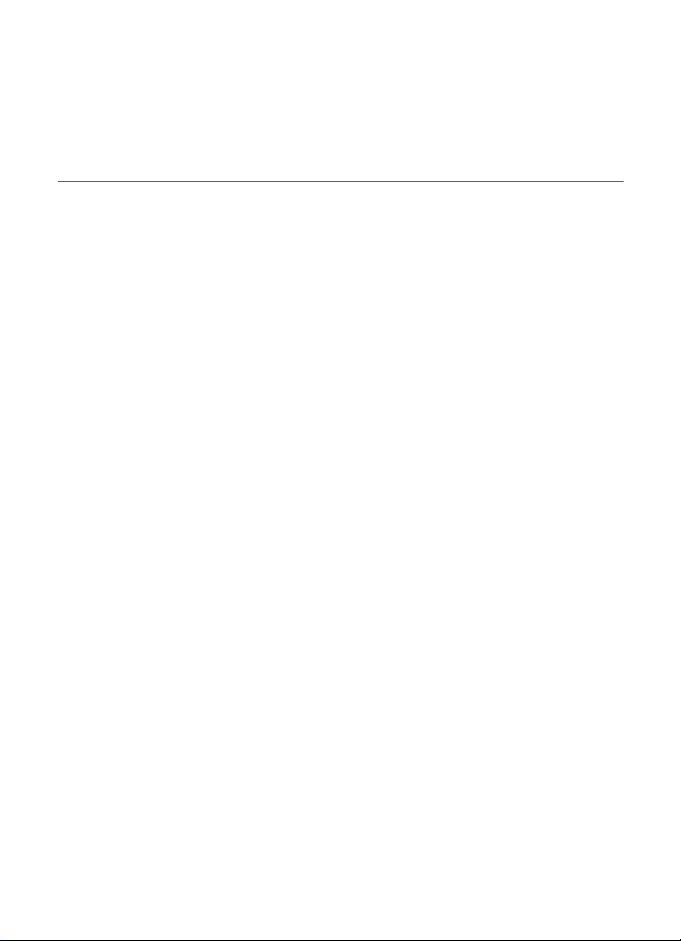
Nokia 5700 XpressMusic
Gebruikershandleiding
9200510
Versie 1
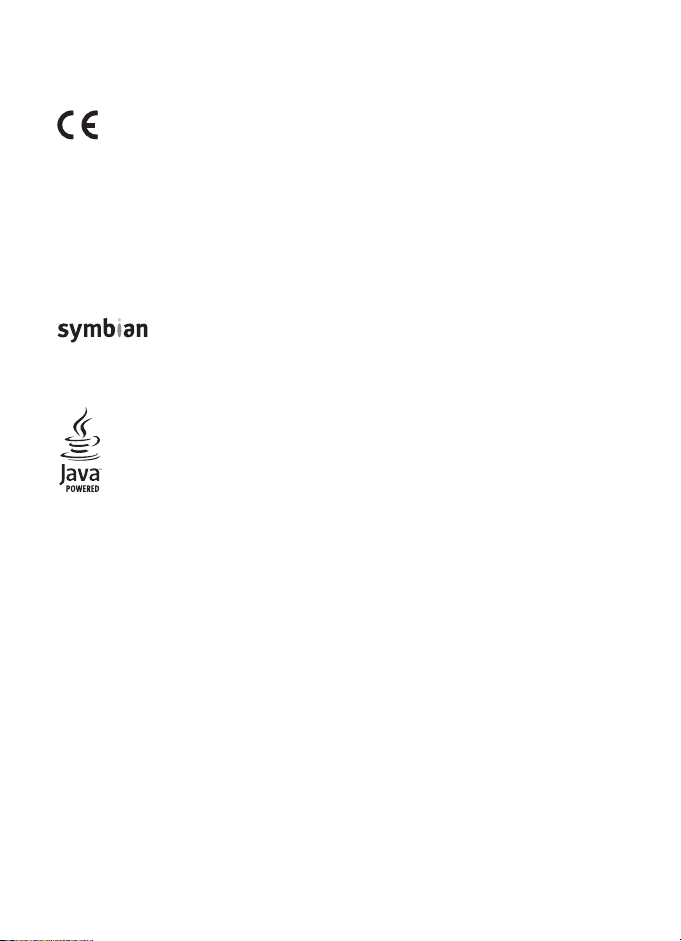
CONFORMITEITSVERKLARING
Hierbij verklaart NOKIA CORPORATION dat het product RM-230 in overeenstemming is met de essentiële
eisen en andere relevante bepalingen van richtlijn 1999/5/EG. Een kopie van de conformiteitsverklaring
kunt u vinden op de volgende website: http://www.nokia.com/phones/declaration_of_conformity/.
0434
© 2007 Nokia. Alle rechten voorbehouden.
Nokia, Nokia Connecting People, Nokia Care, Navi en Visual Radio zijn handelsmerken of gedeponeerde
handelsmerken van Nokia Corporation. Nokia tune en Visual Radio zijn gedeponeerde geluidsmerken van
Nokia Corporation. Namen van andere producten en bedrijven kunnen handelsmerken of handelsnamen
van de respectievelijke eigenaren zijn.
Onrechtmatige reproductie, overdracht, distributie of opslag van dit document of een gedeelte ervan in
enige vorm zonder voorafgaande geschreven toestemming van Nokia is verboden.
This product includes software licensed from Symbian Software Ltd © 1998-2007.
Symbian and Symbian OS are trademarks of Symbian Ltd.
US Patent No 5818437 and other pending patents. T9 text input software Copyright © 1997-2007.
Tegic Communications, Inc. All rights reserved.
Java™ and all Java-based marks are trademarks or registered trademarks of
Sun Microsystems, Inc.
This product is licensed under the MPEG-4 Visual Patent Portfolio License (i) for personal and
noncommercial use in connection with information which has been encoded in compliance with the
MPEG-4 Visual Standard by a consumer engaged in a personal and noncommercial activity and (ii) for use
in connection with MPEG-4 video provided by a licensed video provider. No license is granted or shall be
implied for any other use. Additional information, including that related to promotional, internal, and
commercial uses, may be obtained from MPEG LA, LLC. See <http://www.mpegla.com>.
Dit product is gelicentieerd onder de MPEG-4 Visual Patent Portfolio License (i) voor privé- en nietcommercieel gebruik in verband met informatie die is geëncodeerd volgens de visuele norm MPEG-4 door
een consument in het kader van een privé- en niet-commerciële activiteit en (ii) voor gebruik in verband
met MPEG-4-videomateriaal dat door een gelicentieerde videoaanbieder is verstrekt. Voor ieder ander
gebruik is of wordt expliciet noch impliciet een licentie verstrekt. Aanvullende informatie, waaronder
informatie over het gebruik voor promotionele doeleinden, intern gebruik en commercieel gebruik,
is verkrijgbaar bij MPEG LA, LLC. Zie <http://www.mpegla.com>.
Nokia voert een beleid dat gericht is op voortdurende ontwikkeling. Nokia behoudt zich het recht voor
zonder voorafgaande kennisgeving wijzigingen en verbeteringen aan te brengen in de producten die in
dit document worden beschreven.
VOOR ZOVER MAXIMAAL TOEGESTAAN OP GROND VAN HET TOEPASSELJKE RECHT, ZAL NOKIA OF EEN
VAN HAAR LICENTIEHOUDERS ONDER GEEN OMSTANDIGHEID AANSPRAKELIJK ZIJN VOOR ENIG VERLIES
VAN GEGEVENS OF INKOMSTEN OF VOOR ENIGE BIJZONDERE, INCIDENTELE OF INDIRECTE SCHADE OF
GEVOLGSCHADE VAN WELKE OORZAAK DAN OOK.
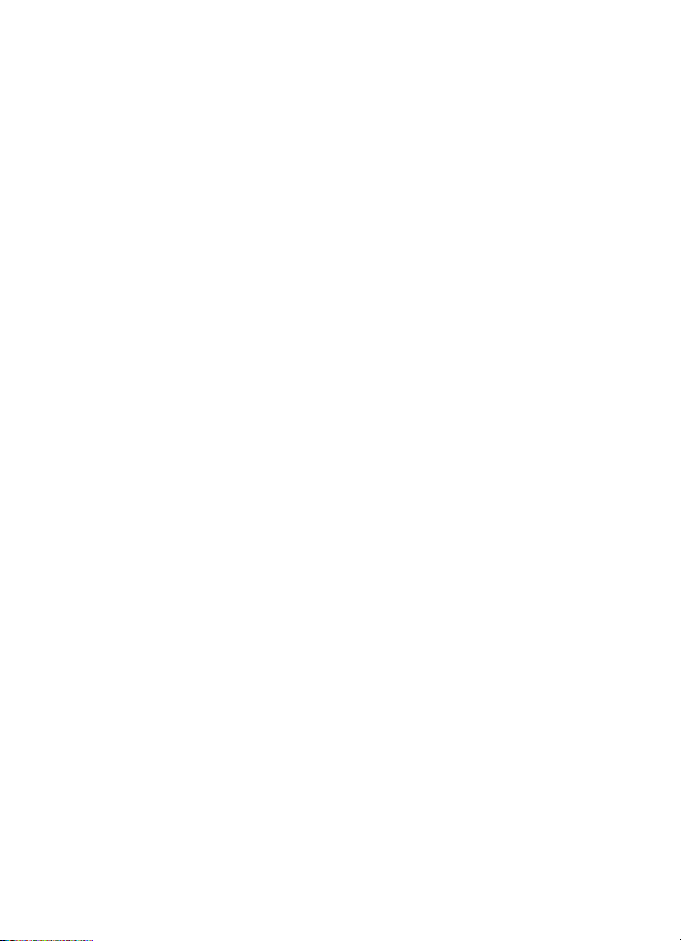
DE INHOUD VAN DIT DOCUMENT WORDT ZONDER ENIGE VORM VAN GARANTIE VERSTREKT.
TENZIJ VEREIST KRACHTENS HET TOEPASSELIJKE RECHT, WORDT GEEN ENKELE GARANTIE GEGEVEN
BETREFFENDE DE NAUWKEURIGHEID, BETROUWBAARHEID OF INHOUD VAN DIT DOCUMENT, HETZIJ
UITDRUKKELIJK HETZIJ IMPLICIET, DAARONDER MEDE BEGREPEN MAAR NIET BEPERKT TOT IMPLICIETE
GARANTIES BETREFFENDE DE VERKOOPBAARHEID EN DE GESCHIKTHEID VOOR EEN BEPAALD DOEL.
NOKIA BEHOUDT ZICH TE ALLEN TIJDE HET RECHT VOOR ZONDER VOORAFGAANDE KENNISGEVING DIT
DOCUMENT TE WIJZIGEN OF TE HERROEPEN.
De beschikbaarheid van bepaalde producten, toepassingen en diensten voor deze producten kan per regio
verschillen. Neem contact op met uw Nokia leverancier voor details en de beschikbaarheid van taalopties.
Dit apparaat voldoet aan richtlijn 2002/95/EG, onder restrictie van het gebruik van bepaalde gevaarlijke
stoffen in de elektrische en elektronische apparatuur.
Exportbepalingen
Dit apparaat bevat mogelijk onderdelen, technologie of software die onderhevig zijn aan wet- en
regelgeving betreffende export van de V.S. en andere landen. Ontwijking in strijd met de wetgeving
is verboden.
GEEN GARANTIE
Toepassingen van derden die bij uw apparaat geleverd worden, kunnen gemaakt zijn door en in eigendom
zijn van personen en entiteiten die geen relatie of verband met Nokia hebben. Nokia beschikt niet over
de auteursrechten of de intellectuele eigendomsrechten op deze toepassingen van derden. Als zodanig
draagt Nokia geen verantwoordelijkheid voor de ondersteuning voor eindgebruikers of de functionaliteit
van deze toepassingen of de informatie in deze toepassingen of het materiaal. Nokia biedt geen garantie
voor deze toepassingen van derden.
MET HET GEBRUIK VAN DE TOEPASSINGEN ACCEPTEERT U DAT DE TOEPASSINGEN WORDEN GELEVERD
ZONDER ENIGE VORM VAN GARANTIE, HETZIJ UITDRUKKELIJK HETZIJ IMPLICIET, DIT VOOR ZOVER
MAXIMAAL IS TOEGESTAAN OP GROND VAN HET TOEPASSELIJKE RECHT. U ACCEPTEERT TEVENS
DAT NOCH NOKIA NOCH GELIEERDE PARTIJEN VERKLARINGEN DOEN OF GARANTIES VERSTREKKEN,
UITDRUKKELIJK OF IMPLICIET, MET INBEGRIP VAN (MAAR NIET BEPERKT TOT) GARANTIES BETREFFENDE
TITEL, VERKOOPBAARHEID, GESCHIKTHEID VOOR EEN BEPAALD DOEL OF DAT DE TOEPASSINGEN GEEN
INBREUK MAKEN OP OCTROOIEN, AUTEURSRECHTEN, HANDELSMERKEN OF ANDERE RECHTEN VAN
DERDEN.
9200510 versie 1

Inhoudsopgave
Voor uw veiligheid........................... 6
Algemene informatie ....................... 8
Toegangscodes................................................... 8
Nokia-ondersteuning en
contactinformatie.......................................... 10
1. Aan de slag................................. 10
Een (U)SIM-kaart en batterij plaatsen .... 10
MicroSD-kaartsleuf....................................... 12
De batterij opladen ....................................... 13
De telefoon in- en uitschakelen ................ 13
Tijd en datum instellen ................................ 13
Normaal gebruik ............................................ 14
Configuratie-instellingen ............................ 14
2. De telefoon ................................. 15
Toetsen en onderdelen ................................. 15
Modi .................................................................. 16
Stand-by modus............................................. 17
Symbolen.......................................................... 18
Menu ................................................................. 20
Toepassing Welkom....................................... 21
Zelfstudie ......................................................... 21
Help ................................................................... 21
Volumeregeling .............................................. 22
Toetsblokkering .............................................. 22
Een compatibele headset aansluiten ....... 23
Een USB-gegevenskabel aansluiten ......... 23
Een polsriem vastmaken .............................. 23
3. Belfuncties.................................. 23
Een spraakoproep tot stand brengen....... 23
Een oproep beantwoorden
of weigeren...................................................... 26
Een videogesprek tot stand brengen........ 27
Een videogesprek beantwoorden............... 28
Video delen...................................................... 28
Logboek ............................................................ 31
4. Tekst invoeren............................ 32
Normale tekstinvoer...................................... 32
Tekstinvoer met tekstvoorspelling............. 32
Tekst kopiëren en verwijderen.................... 33
5. Berichten .................................... 34
Berichten invoeren en verzenden.............. 34
Inbox – berichten ontvangen ..................... 36
Mijn mappen .................................................. 37
Mailbox ............................................................. 38
Outbox............................................................... 39
Berichten op de SIM-kaart bekijken......... 39
Infodienst ......................................................... 40
Editor voor dienstopdrachten ..................... 40
Berichtinstellingen......................................... 40
Berichtlezer...................................................... 44
6. Contacten ................................... 44
Contacten beheren ........................................ 45
Contactgroepen beheren.............................. 45
Een beltoon toevoegen................................. 45
Snelkeuzetoetsen toewijzen........................ 46
7. Galerij ......................................... 46
Functies in de Galerij .................................... 47
8. Muziekspeler .............................. 51
Muziek beluisteren ........................................ 51
Menu Muziek................................................... 52
Afspeellijsten ................................................... 52
Muziekwinkel .................................................. 53
Muziek overbrengen...................................... 54
9. Media.......................................... 56
Visual Radio ..................................................... 56
Camera .............................................................. 59
Movie Director ................................................ 61
Video's ............................................................... 63
Spraakrecorder................................................ 63
RealPlayer......................................................... 63
Flash-speler...................................................... 65
4
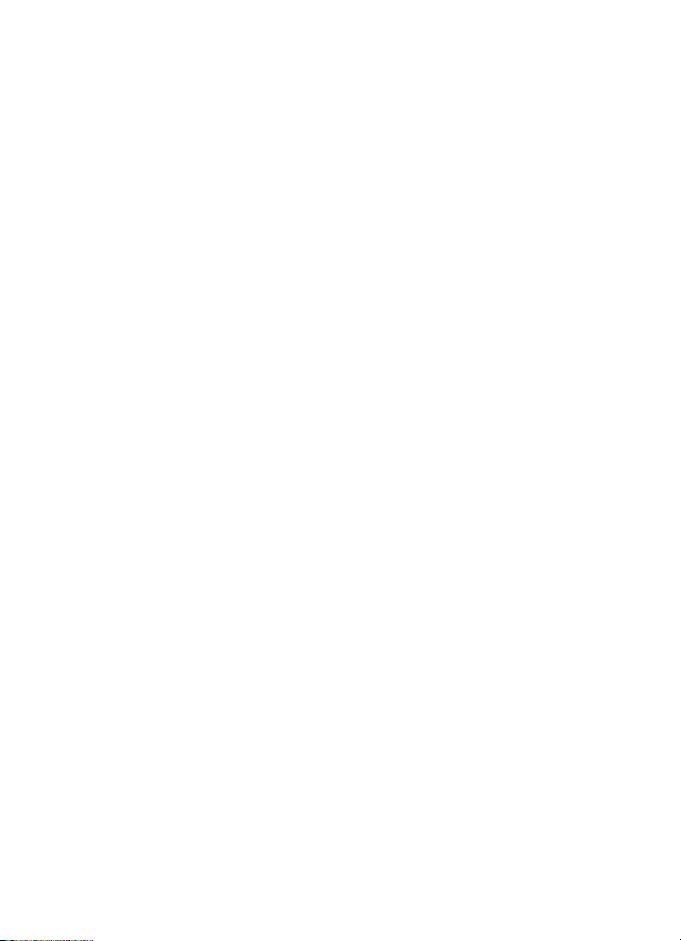
10. Aanpassing............................... 65
Thema's............................................................. 65
Profielen ........................................................... 66
3-D-tonen........................................................ 67
11. Web .......................................... 68
Mobile Search................................................. 68
Web.................................................................... 68
12. Organiser.................................. 74
Klok.................................................................... 74
Agenda.............................................................. 75
Notities ............................................................. 76
Rekenmachine ................................................ 77
Omrekenen....................................................... 77
13. Toepassingen............................ 78
Downloaden .................................................... 78
Persoonlijk ....................................................... 78
14. Instellingen .............................. 79
Spraakopdrachten.......................................... 79
Oproepmailbox ............................................... 80
Snelkeuze......................................................... 80
Telefooninstellingen...................................... 80
Spraak ............................................................... 91
Instelwizard..................................................... 91
Chatten............................................................. 91
15. Connectiviteit.......................... 95
PC Suite............................................................. 95
Bluetooth-verbinding.................................... 95
Verbindingsbeheer ......................................... 98
Push to Talk ..................................................... 98
Externe synchronisatie .............................. 102
Infrarood........................................................ 104
Modem ........................................................... 104
USB-gegevenskabel .................................... 105
Gegevensoverdracht................................... 105
16. Gegevensbeheer..................... 106
Toepassingsbeheer ...................................... 106
Bestandsbeheer............................................ 108
Apparaatbeheer ........................................... 109
Geheugenkaart............................................. 109
Activeringssleutels...................................... 110
17. Informatie over
de batterij..................................... 112
Opladen en ontladen.................................. 112
Controleren van de echtheid
van Nokia-batterijen.................................. 113
18.Toebehoren ............................. 114
Behandeling en onderhoud......... 114
Aanvullende
veiligheidsinformatie................... 116
Index............................................. 120
5
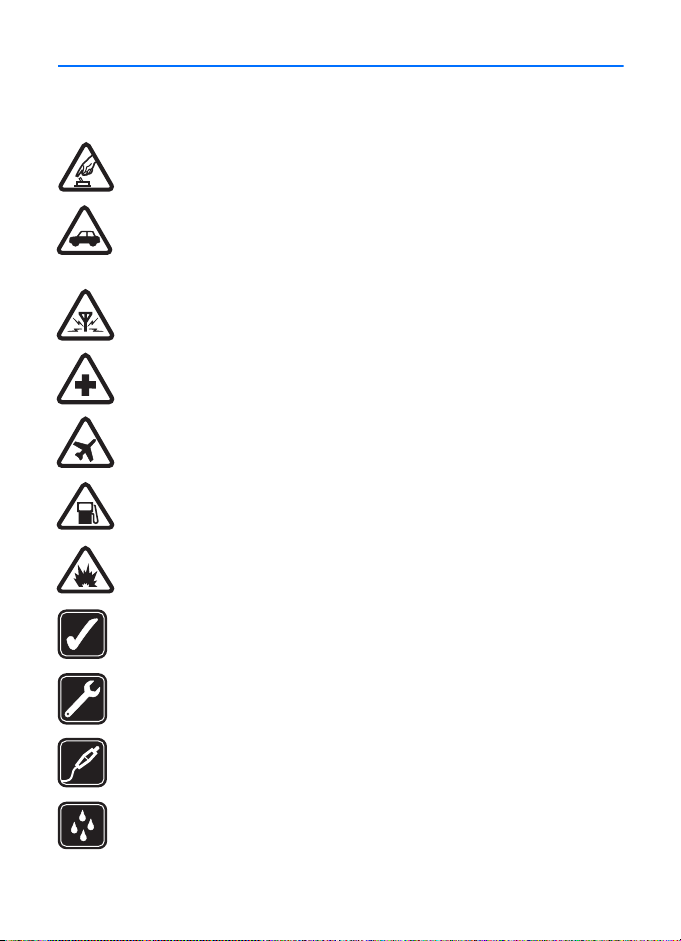
Voor uw veiligheid
Lees deze eenvoudige richtlijnen. Het niet opvolgen van de richtlijnen kan gevaarlijk of
onwettig zijn. Lees de volledige gebruikershandleiding voor meer informatie.
SCHAKEL HET APPARAAT ALLEEN IN ALS HET VEILIG IS
Schakel het apparaat niet in als het gebruik van mobiele telefoons verboden is of
als dit storing of gevaar zou kunnen opleveren.
VERKEERSVEILIGHEID HEEFT VOORRANG
Houd u aan de lokale wetgeving. Houd terwijl u rijdt uw handen vrij om uw
voertuig te besturen. De verkeersveiligheid dient uw eerste prioriteit te hebben
terwijl u rijdt.
STORING
Alle draadloze apparaten kunnen gevoelig zijn voor storing. Dit kan de werking
van het apparaat negatief beïnvloeden.
SCHAKEL HET APPARAAT UIT IN ZIEKENHUIZEN
Houd u aan alle mogelijke beperkende maatregelen. Schakel het apparaat uit in
de nabijheid van medische apparatuur.
SCHAKEL HET APPARAAT UIT IN VLIEGTUIGEN
Houd u aan alle mogelijke beperkende maatregelen. Draadloze apparatuur kan
storingen veroorzaken in vliegtuigen.
SCHAKEL HET APPARAAT UIT TIJDENS HET TANKEN
Gebruik het apparaat niet in een benzinestation. Gebruik het apparaat niet in de
nabijheid van brandstof of chemicaliën.
SCHAKEL HET APPARAAT UIT IN DE BUURT VAN EXPLOSIEVEN
Houd u aan alle mogelijke beperkende maatregelen. Gebruik het apparaat niet
waar explosieven worden gebruikt.
GEBRUIK HET APPARAAT VERSTANDIG
Gebruik het apparaat alleen in de normale positie zoals in de
productdocumentatie wordt uitgelegd. Raak de antenne niet onnodig aan.
DESKUNDIG ONDERHOUD
Dit product mag alleen door deskundigen worden geïnstalleerd of gerepareerd.
TOEBEHOREN EN BATTERIJEN
Gebruik alleen goedgekeurde toebehoren en batterijen. Sluit geen
incompatibele producten aan.
WATERBESTENDIGHEID
Het apparaat is niet waterbestendig. Houd het apparaat droog.
6
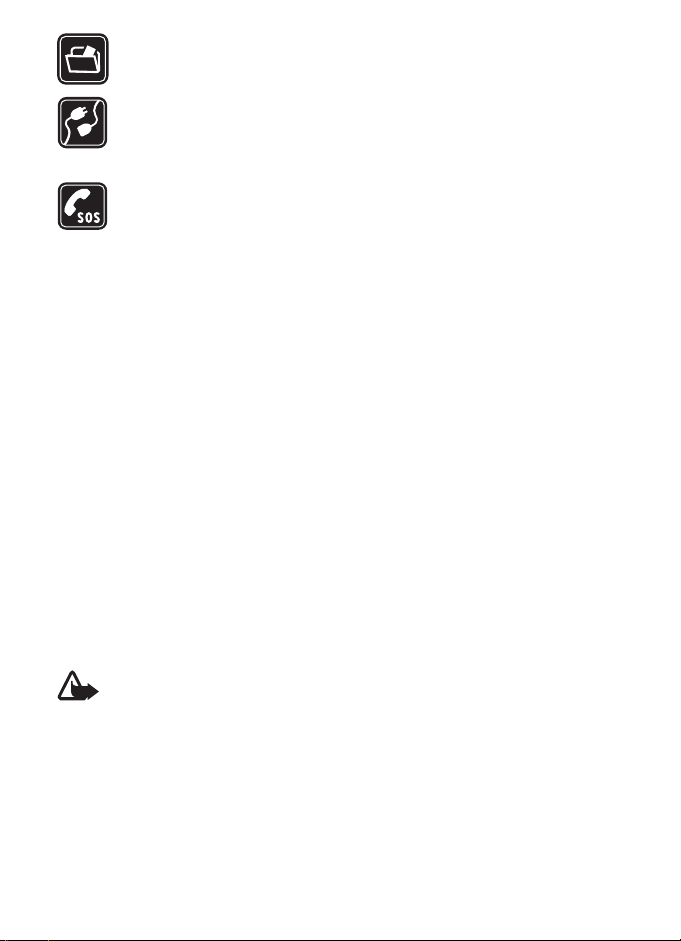
MAAK BACK-UPS
Maak een back-up of een gedrukte kopie van alle belangrijke gegevens die in de
telefoon zijn opgeslagen.
AANSLUITEN OP ANDERE APPARATEN
Wanneer u het apparaat op een ander apparaat aansluit, dient u eerst de
handleiding van het desbetreffende apparaat te raadplegen voor uitgebreide
veiligheidsinstructies. Sluit geen incompatibele producten aan.
ALARMNUMMER KIEZEN
Controleer of de telefoonfunctie van het apparaat ingeschakeld en operationeel
is. Druk zo vaak als nodig is op de eindetoets om het scherm leeg te maken en
terug te keren naar de stand-by modus. Voer het alarmnummer in en druk op
de beltoets. Geef op waar u zich bevindt. Beëindig het gesprek pas wanneer
u daarvoor toestemming hebt gekregen.
■ Over dit apparaat
Het draadloze apparaat dat in deze handleiding wordt beschreven, is goedgekeurd voor
gebruik in de netwerken GSM 850, 900, 1800 en 1900 en UMTS 2100. Neem contact op
met uw serviceprovider voor meer informatie over netwerken.
Houd u bij het gebruik van de functies van dit apparaat aan alle regelgeving en eerbiedig
lokale gebruiken, privacy en legitieme rechten van anderen, waaronder auteursrechten.
Auteursrechtbeschermingsmaatregelen kunnen verhinderen dat bepaalde afbeeldingen,
muziek (inclusief beltonen) en andere inhoud worden gekopieerd, gewijzigd, overgedragen
of doorgestuurd.
Dit apparaat ondersteunt internetverbindingen en andere verbindingsmethoden. Net als
computers kan uw apparaat blootstaan aan virussen, schadelijke boodschappen en
toepassingen, en andere schadelijke inhoud. Wees voorzichtig en open boodschappen,
accepteer verbindingsverzoeken, download content en accepteer installaties alleen van
betrouwbare bronnen. Overweeg de installatie van antivirussoftware met een periodieke
updateservice en het gebruik van een firewall om de beveiliging van het apparaat
te vergroten.
Waarschuwing: Als u andere functies van dit apparaat wilt gebruiken dan de
alarmklok, moet het apparaat zijn ingeschakeld. Schakel het apparaat niet in
wanneer het gebruik van draadloze apparatuur storingen of gevaar kan
veroorzaken.
■ Netwerkdiensten
Om de telefoon te kunnen gebruiken, moet u zijn aangemeld bij een aanbieder van een
draadloze verbindingsdienst. Veel van de functies vereisen speciale netwerkfuncties. Deze
functies zijn niet op alle netwerken beschikbaar. Er zijn ook netwerken waar u specifieke
regelingen met uw serviceprovider moet treffen voordat u gebuik kunt maken van de
7

netwerkdiensten. Uw serviceprovider kan u instructies geven en uitleggen hoeveel het kost.
Bij sommige netwerken gelden beperkingen die het gebruik van netwerkdiensten negatief
kunnen beïnvloeden. Zo bieden sommige netwerken geen ondersteuning voor bepaalde
taalafhankelijke tekens en diensten.
Het kan zijn dat uw serviceprovider verzocht heeft om bepaalde functies uit te schakelen of
niet te activeren in uw apparaat. In dat geval worden deze functies niet in het menu van uw
apparaat weergegeven. Uw apparaat kan ook beschikken over een speciale configuratie,
zoals veranderingen in menunamen, menuvolgorde en pictogrammen. Neem voor meer
informatie contact op met uw serviceprovider.
Dit apparaat ondersteunt WAP 2.0-protocollen (HTTP en SSL) die werken met
TCP/IP-protocollen. Sommige functies van dit apparaat, zoals e-mail, DVS, chatten,
multimediaberichten en het bekijken van webpagina's, vereisen netwerkondersteuning
voor deze technologieën.
■ Toebehoren, batterijen en laders
Controleer het modelnummer van uw lader voordat u deze bij dit apparaat gebruikt. Dit
apparaat is bedoeld voor gebruik met de laderadapters AC-3, AC-4, AC-5, DC-4 en CA-44.
Waarschuwing: Gebruik alleen batterijen, laders en toebehoren die door Nokia zijn
goedgekeurd voor gebruik met dit model. Het gebruik van alle andere typen kan de
goedkeuring of garantie doen vervallen en kan gevaarlijk zijn.
Vraag uw leverancier naar de beschikbaarheid van goedgekeurde toebehoren. Trek altijd aan
de stekker en niet aan het snoer als u toebehoren losmaakt.
Algemene informatie
■ Toegangscodes
Blokkeringscode
Met de blokkeringscode (5 cijfers) beveiligt u de telefoon tegen onbevoegd
gebruik. De code is standaard ingesteld op 12345. Wijzig de code en houd de
nieuwe code geheim. Bewaar de code op een veilige plaats uit de buurt van
de telefoon. Zie ’Beveiliging’ op pag. 83 voor informatie over het wijzigen van de
code en over het zodanig instellen van de telefoon dat deze naar de code vraagt.
Als u vijf keer na elkaar een onjuiste blokkeringscode hebt ingevoerd, wordt
verdere invoer van de code genegeerd. Wacht vijf minuten en voer de code
opnieuw in.
8
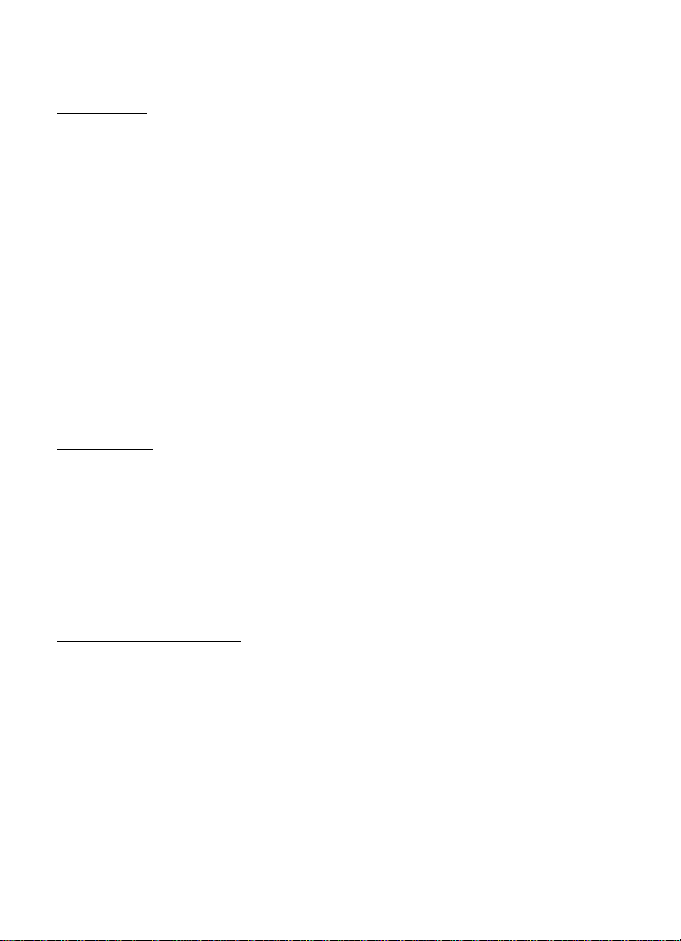
Wanneer het apparaat is vergrendeld, kunt u soms wel het geprogrammeerde
alarmnummer kiezen.
PIN-codes
De PIN-code (Personal Identification Number) en de UPIN-code (Universal
Personal Identification Number) (vier tot acht cijfers) beveiligen uw SIM-kaart
tegen onbevoegd gebruik. Zie ’Beveiliging’ op pag. 83. De PIN-code wordt
gewoonlijk bij de SIM-kaart verstrekt.
De PIN2-code (vier tot acht cijfers) wordt verstrekt bij de SIM-kaart en is vereist
voor sommige functies.
De module-PIN is vereist voor toegang tot informatie in de beveiligingsmodule.
De module-PIN wordt verstrekt bij de SIM-kaart als de SIM-kaart is voorzien van
een beveiligingsmodule.
De ondertekenings-PIN is nodig voor de digitale handtekening.
De ondertekenings-PIN wordt verstrekt bij de SIM-kaart als de SIM-kaart is
voorzien van een beveiligingsmodule.
PUK-codes
De PUK-code (Personal Unblocking Key) en de UPUK-code (Universal Personal
Unblocking Key) (acht cijfers) zijn vereist voor het wijzigen van respectievelijk een
geblokkeerde PIN- of UPIN-code. De PUK2-code is vereist voor het wijzigen van
een geblokkeerde PIN2-code.
Als de codes niet zijn verstrekt bij de SIM-kaart, neemt u contact op met uw
serviceprovider.
Blokkeerwachtwoord
Het blokkeerwachtwoord (vier cijfers) is nodig bij gebruik van Oproepen blokkeren.
Zie ’Oproepblokkering’ op pag. 87. Dit wachtwoord wordt op aanvraag verstrekt
door uw serviceprovider.
Als u driemaal achter elkaar een onjuist blokkeerwachtwoord invoert, wordt het
wachtwoord geblokkeerd. Neem contact op met uw serviceprovider.
9

■ Nokia-ondersteuning en contactinformatie
Op de website vindt u informatie over het gebruik van producten en diensten van
Nokia. Als u contact wilt opnemen met de klantenservice, raadpleegt u de lijst
met plaatselijke Nokia contactcentra op www.nokia.com/customerservice.
Raadpleeg het dichtstbijzijnde Nokia service center op www. nokia.com/repair
voor onderhoudsdiensten.
Software-updates
Nokia produceert regelmatig software-updates met nieuwe of verbeterde functies of
verbeterde prestaties. U kunt deze updates mogelijk opvragen via de toepassing Nokia
Software Updater PC. Als u de apparaatsoftware wilt bijwerken, hebt u de toepassing
Nokia Software Updater nodig, evenals een compatibele pc met het besturingssysteem
Microsoft Windows 2000 of XP, breedbandtoegang tot internet en een compatibele
gegevenskabel om het apparaat op de pc aan te sluiten.
Voor meer informatie en om de Nokia Software Updater-toepassing te downloaden,
gaat u naar www.nokia.com/softwareupdate of de lokale Nokia-website.
1. Aan de slag
■ Een (U)SIM-kaart en batterij plaatsen
Schakel het apparaat altijd uit en ontkoppel de lader voordat u de batterij verwijdert.
In deze telefoon worden BP-5M-batterijen gebruikt.
Raadpleeg de leverancier van uw SIM-kaart over beschikbaarheid en voor informatie over
het gebruik van SIM-diensten. Dit kan de serviceprovider of een andere leverancier zijn.
1. Als u de achtercover van de telefoon de eerste keer wilt openen, tilt u deze
op met de plastic strook die u aan de achterzijde van de telefoon ziet (1).
Nu kunt u de strook verwijderen.
10
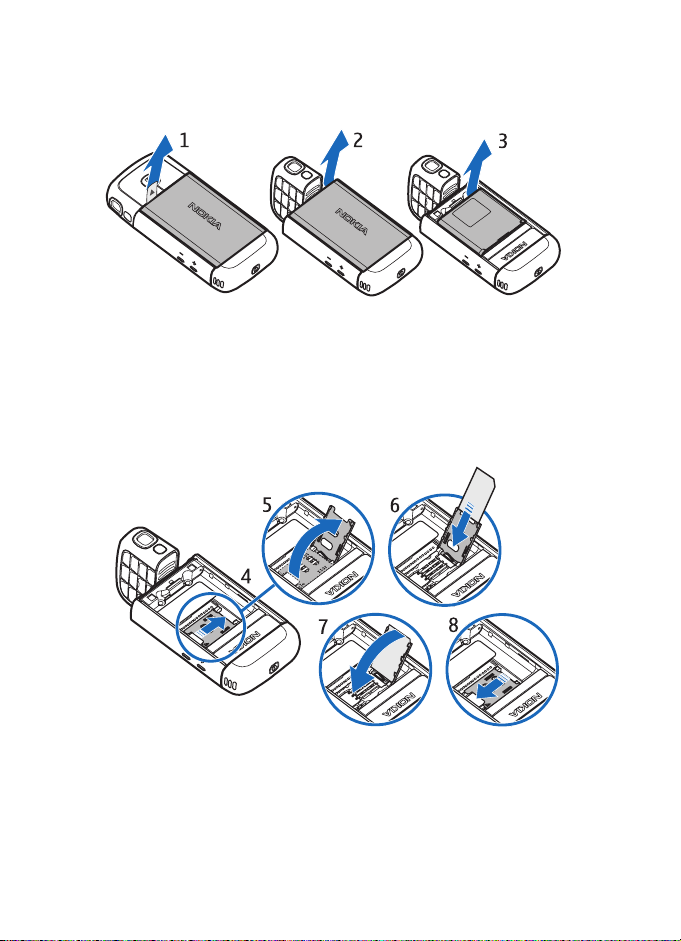
Als u de achtercover later wilt verwijderen, draait u het onderste gedeelte van
de telefoon 90 graden naar links of rechts wanneer de cijfertoetsen van het
onderste gedeelte zich aan dezelfde kant als het scherm bevinden, en tilt
u de achtercover op (2). Til de batterij uit de houder zoals weergegeven (3).
2. Als u de SIM-kaarthouder wilt losmaken, schuift u deze naar achteren (4)
en tilt u deze op (5).
Plaats de (U)SIM-kaart in de SIM-kaarthouder (6). Zorg ervoor dat de
(U)SIM-kaart goed wordt geplaatst en dat het goudkleurige contactgebied
op de kaart naar beneden is gericht en de schuine hoek naar boven is gericht.
Sluit de SIM-kaarthouder (7) en schuif deze naar voor tot deze vastklikt (8).
11
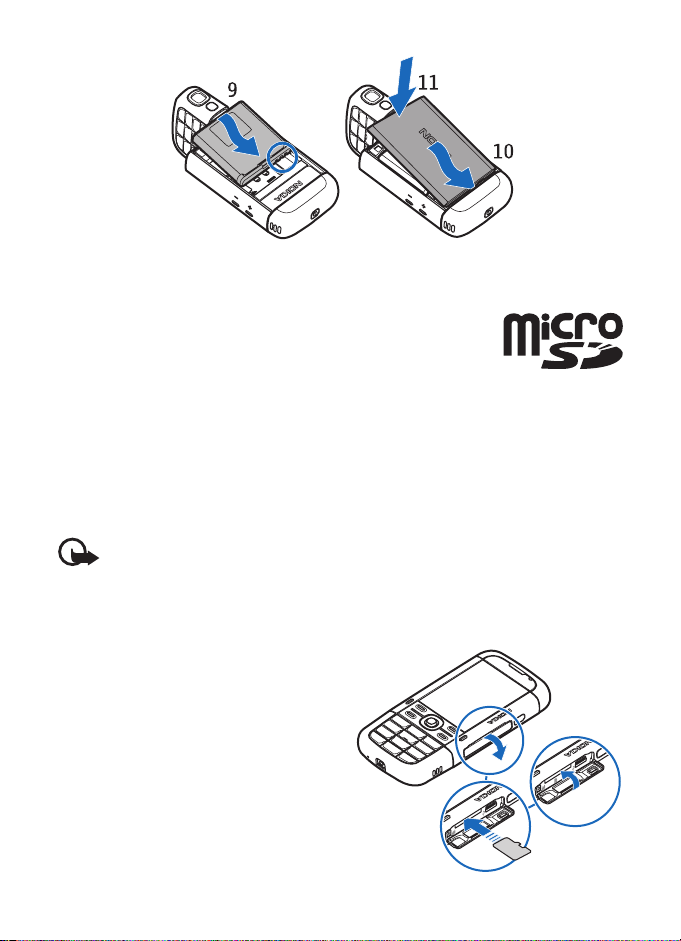
3. Plaats de batterij terug (9). Plaats de achtercover (10) en (11) terug.
■ MicroSD-kaartsleuf
Gebruik alleen compatibele microSD-kaarten die door Nokia zijn
goedgekeurd voor gebruik met dit apparaat. Nokia maakt gebruik
van goedgekeurde industriële normen voor geheugenkaarten, maar
sommige merken zijn mogelijk niet helemaal compatibel met dit
apparaat zijn. Incompatibele kaarten kunnen de kaart en het
apparaat beschadigen en gegevens die op de kaart staan aantasten.
Houd microSD-kaarten buiten het bereik van kleine kinderen.
U kunt het beschikbare geheugen uitbreiden met een microSD-geheugenkaart.
U kunt een microSD-kaart plaatsen of verwijderen zonder de telefoon uit te
schakelen.
Belangrijk: Verwijder de geheugenkaart niet op het moment dat er een bewerking
wordt uitgevoerd waarbij de kaart wordt gebruikt. Wanneer u de kaart tijdens een
dergelijke bewerking verwijdert, kan schade ontstaan aan de geheugenkaart en
het apparaat en kunnen de gegevens die op de kaart zijn opgeslagen,
beschadigd raken.
Een microSD-kaart plaatsen
Het is mogelijk dat de geheugenkaart
misschien bij de telefoon is geleverd
en al is geplaatst.
1. Open de sleuf aan de zijkant (1).
2. Plaats de microSD-kaart in de sleuf
met het goudkleurige contactgebied
naar beneden gericht (2). Duw de
kaart voorzichtig op zijn plaats.
3. Sluit de sleuf aan de zijkant goed (3).
12
1
3
2
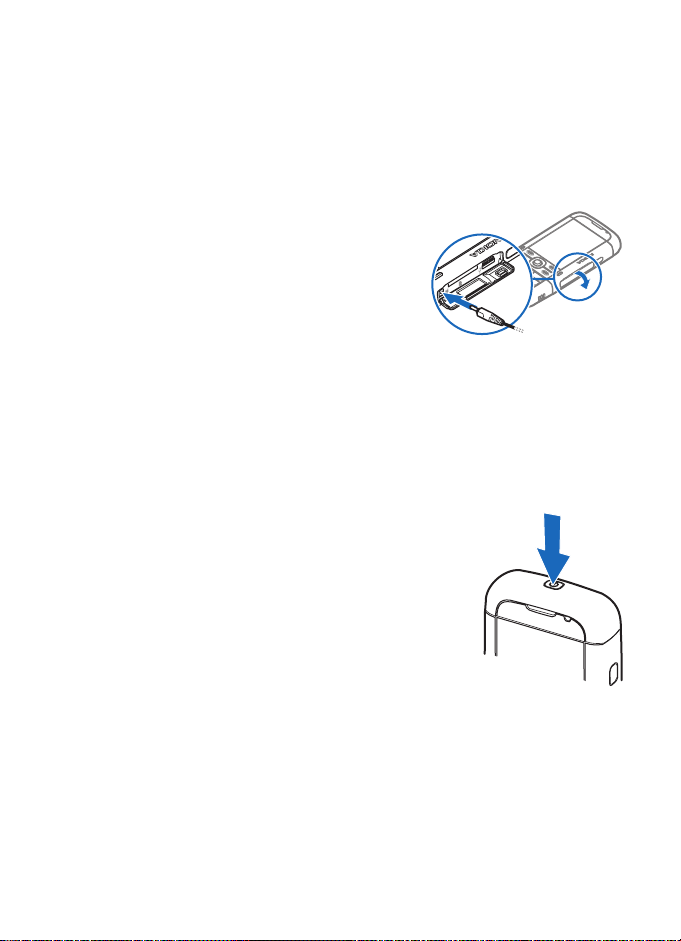
Een microSD-kaart verwijderen
1. Open de sleuf aan de zijkant.
2. Druk de kaart voorzichtig los. Verwijder geheugenkaart en druk op 'OK' wordt
weergegeven. Trek de kaart eruit en kies OK.
3. Sluit de sleuf aan de zijkant goed.
■ De batterij opladen
1. Sluit de lader aan op een wandcontactdoos.
2. Open de klep aan de zijkant (1) en steek de
stekker van de lader in de laderaansluiting
van de telefoon (2).
3. Sluit de klep aan de zijkant goed na het laden.
Als de batterij volledig ontladen is, kan het enkele
minuten duren voordat de batterij-indicator op het scherm wordt weergegeven en
u weer met het apparaat kunt bellen.
De oplaadtijd is afhankelijk van de gebruikte lader en batterij. Het opladen van een
BP-5M-batterij met de AC-5-lader duurt ongeveer 80 minuten.
2
1
■ De telefoon in- en uitschakelen
Houd de aan/uit toets ingedrukt.
Als een PIN-code wordt gevraagd, voert u de PIN-code in
en selecteert u OK.
Als u naar de blokkeringscode wordt gevraagd,
voert u de blokkeringscode in en selecteert u OK.
De fabrieksinstelling voor de blokkeringscode is 12345.
■ Tijd en datum instellen
Selecteer het land waarin u zich bevindt en voer de lokale tijd en datum in om de
juiste tijdzone, tijd en datum in te stellen.
13
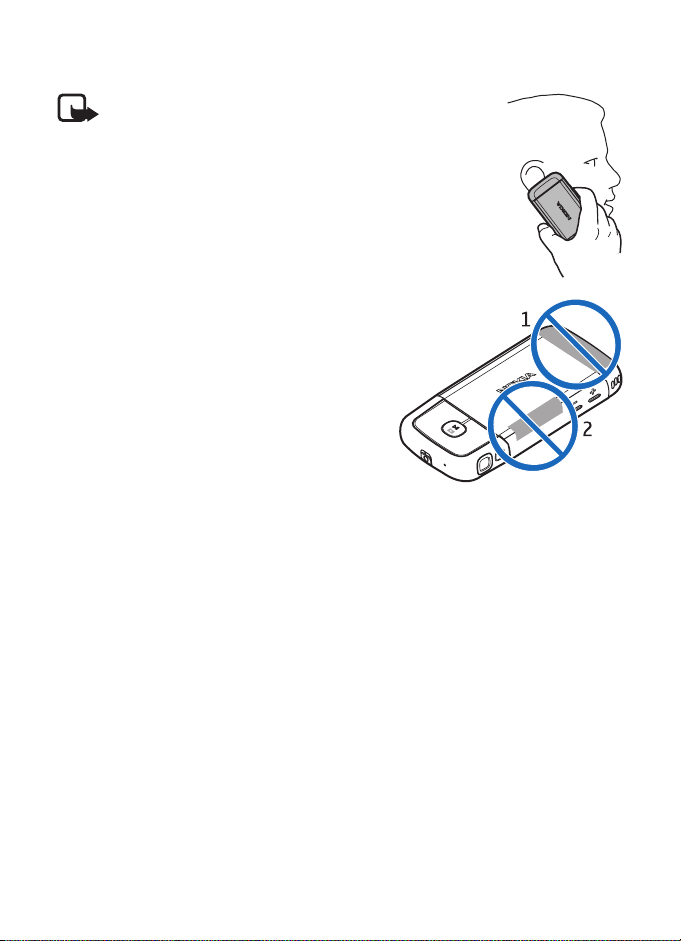
■ Normaal gebruik
Gebruik de telefoon alleen in de normale gebruiksposities.
Opmerking: Zoals voor alle radiozendapparatuur geldt,
dient onnodig contact met een antenne te worden
vermeden wanneer de antenne in gebruik is. Bijvoorbeeld,
vermijdt contact met de antenne gedurende een
telefoongesprek. Het aanraken van een zendende of
ontvangende antenne kan een nadelige invloed hebben
op de kwaliteit van de radiocommunicatie en kan ervoor
zorgen dat het apparaat meer stroom verbruikt dan
anderszins noodzakelijk en kan de levensduur van de
batterij verkorten.
Uw apparaat heeft interne antennes.
Antenne mobiel netwerk (1)
Bluetooth-antenne (2)
■ Configuratie-instellingen
Voordat u gebruik kunt maken van MMS,
Chatten, Push to Talk, e-mail, synchronisatie,
streaming en van de browser, moet uw
telefoon juist zijn ingesteld. Uw telefoon kan
de instellingen voor de browser, MMS, het toegangspunt en streaming
automatisch configureren op basis van de gebruikte SIM-kaart. Het is ook
mogelijk dat u de instellingen rechtstreeks in een configuratiebericht ontvangt,
dat u kunt opslaan op uw telefoon. Neem contact op met uw serviceprovider of
met de dichtstbijzijnde Nokia-dealer voor meer informatie over de
beschikbaarheid van deze diensten.
Wanneer u een configuratiebericht ontvangt en de instellingen niet automatisch
worden opgeslagen en geactiveerd, wordt het bericht 1 nieuw bericht
weergegeven. Selecteer Tonen om het bericht te openen. Selecteer Opties >
Opslaan om de instellingen op te slaan. U moet wellicht een PIN-code invoeren
die de serviceprovider u heeft verstrekt.
14
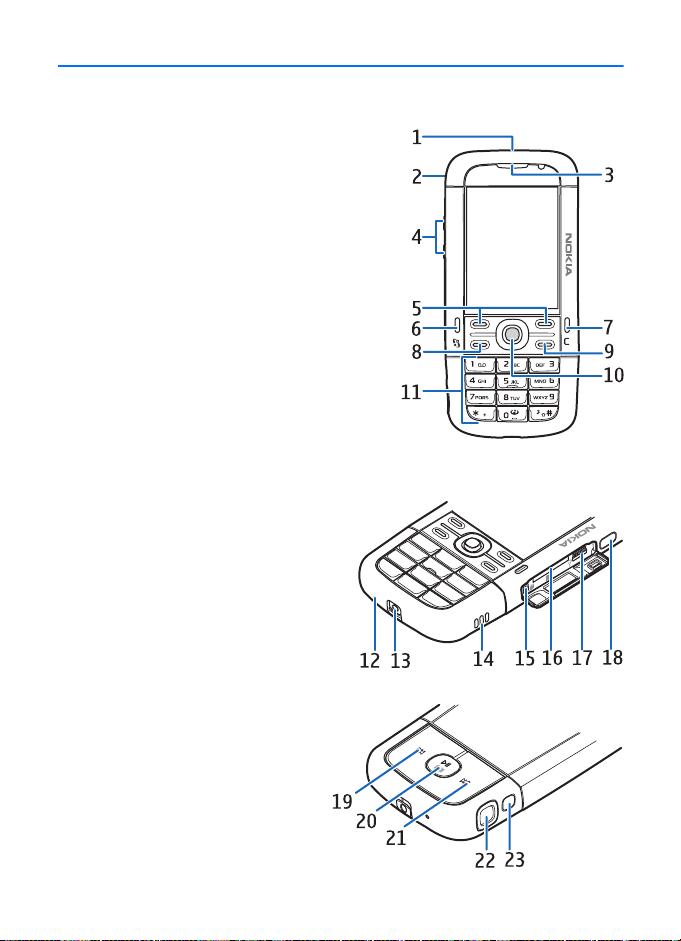
2. De telefoon
■ Toetsen en onderdelen
Aan/uit-toets (1)
Luidspreker (2)
Luistergedeelte (3)
Volumetoetsen (4)
Linker- en rechterselectietoetsen (5)
Menutoets (6),
hierna beschreven als 'kies Menu'
Wistoets (7)
Beltoets (8)
Eindetoets (9)
Navi™navigatietoets (10),
hierna de navigatietoets genoemd
Cijfertoetsen (11)
Microfoon (12)
Nokia AV 2,5-mm-aansluiting (13)
Luidspreker (14)
Aansluiting voor lader (15)
microSD-kaartsleuf (16)
USB-aansluiting (17)
Infraroodpoort (18)
Mediatoetsen:
Achteruit spoelen, uitzoomen (19)
Toets voor Afspelen/Pauzeren/
Stoppen, vastleggen (20)
Snel vooruit spoelen, inzoomen (21)
Lens (22)
Cameraflitser (23)
15
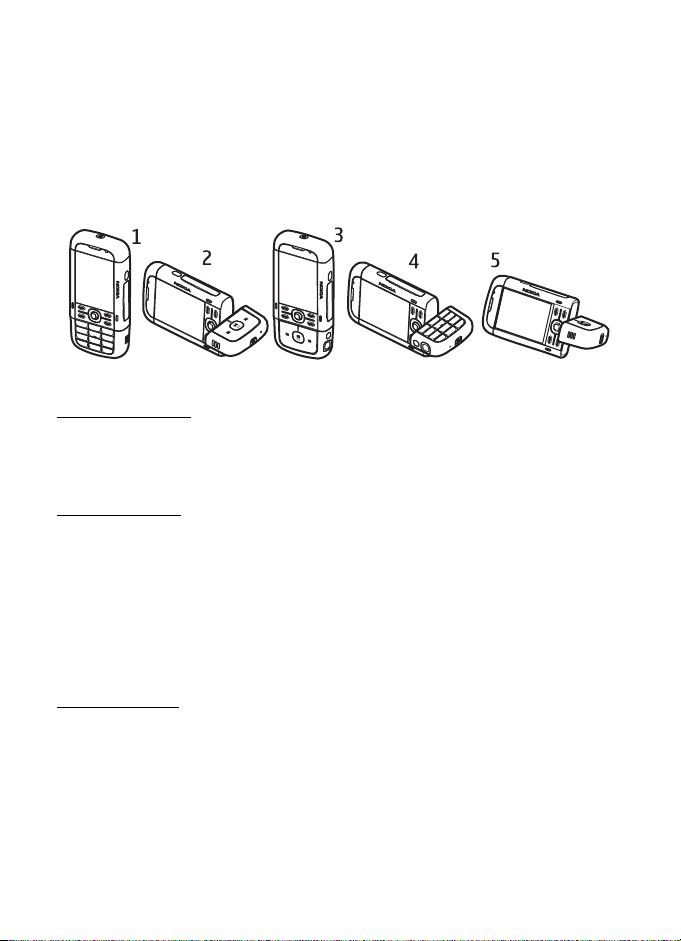
■ Modi
Uw telefoon heeft vijf functionele modi: de telefoonmodus (1), cameramodus (2),
muziekmodus (3), videogespreksmodus (4) en videoweergavemodus (5). Draai het
onderste gedeelte van de telefoon om tussen de modi te schakelen. Er is een korte
pauze voordat een modus wordt geactiveerd. Probeer in de telefoonmodus
het onderste gedeelte van de telefoon niet verder dan 90 graden naar links of
180 graden naar rechts te draaien. Als u het onderste gedeelte van de telefoon
verder draait, beschadigt u de telefoon.
Telefoonmodus
De telefoonmodus wordt geactiveerd wanneer de cijfertoetsen van het onderste
gedeelte zich aan dezelfde kant bevinden als het scherm.
Cameramodus
Als u de cameramodus wilt activeren vanuit de telefoonmodus, draait u het
onderste gedeelte van de telefoon 90 graden naar links zodat de cameralens van
u af is gericht wanneer u naar het scherm kijkt.
Als u een foto van uzelf wilt maken, draait u het onderste gedeelte van de telefoon
90 graden naar rechts terwijl de telefoonmodus is geactiveerd, zodat de
cameralens naar u is gericht wanneer u naar het scherm kijkt.
Muziekmodus
Als u de muziekmodus wilt activeren vanuit de telefoonmodus, draait
u het onderste gedeelte van de telefoon 180 graden naar rechts zodat de
bedieningstoetsen van de muziekspeler zich aan dezelfde kant bevinden als
het scherm.
16
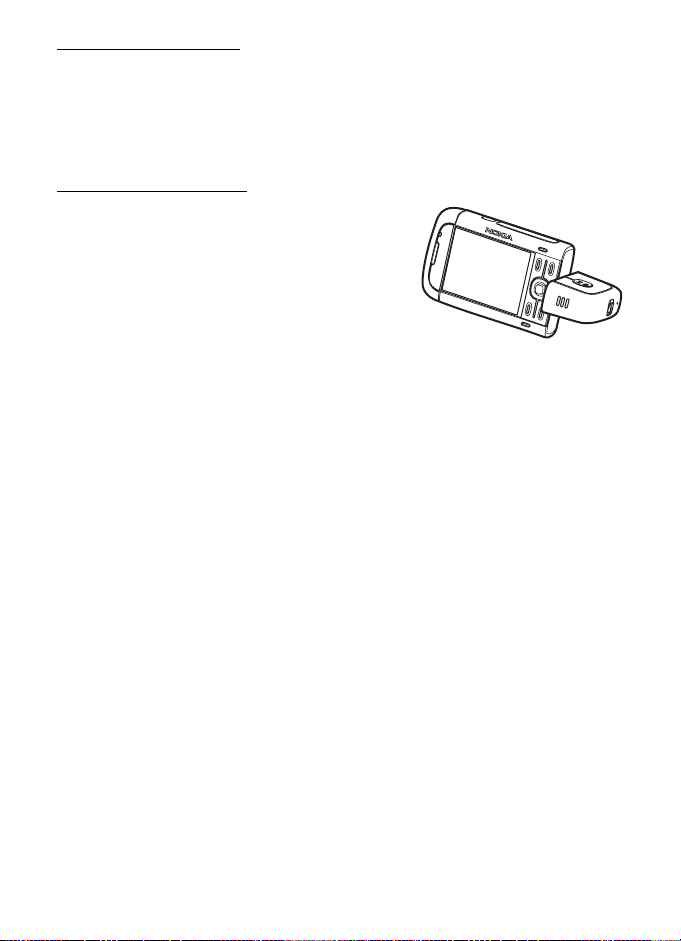
Videogespreksmodus
Tijdens videogesprekken kunt u instellen dat de ontvanger van de oproep uw
gezicht ziet. Draai het onderste gedeelte van de telefoon zo dat de cameralens
naar u is gericht wanneer u naar het scherm kijkt. U kunt de cameralens ook de
tegenovergestelde kant op draaien.
Videoweergavemodus
Wanneer u een video of foto's in de
telefoonmodus bekijkt, kunt u de
videoweergavemodus activeren. Draai het
onderste gedeelte van de telefoon 90 graden naar
links zodat de cameralens van u af is gericht. In de
videoweergavemodus verandert de weergave
automatisch in landschap en kunt u de telefoon
bijvoorbeeld op een tafel leggen tijdens het kijken.
Druk op de mediatoets Snel vooruit spoelen of Achteruit spoelen als u het
volgende of vorige beeld wilt bekijken of de video snel vooruit of achteruit
wilt spoelen.
Druk op de mediatoets Afspelen/Pauzeren/Stoppen als u de video wilt afspelen
of pauzeren. Druk op de mediatoets Afspelen/Pauzeren/Stoppen als u de video
wilt stoppen.
■ Stand-by modus
Wanneer u de telefoon hebt ingeschakeld en bent aangemeld bij een netwerk,
bevindt de telefoon zich in de stand-by modus en is deze klaar voor gebruik.
Als u de lijst met de laatst gekozen nummers wilt weergeven, drukt u op
de beltoets.
Als u spraakopdrachten of spraaklabels wilt gebruiken, houdt u de
rechterselectietoets ingedrukt.
Als u het profiel wilt wijzigen, drukt u kort op de aan/uit-toets en selecteert
u een profiel.
Als u een internetverbinding wilt starten, houdt u de cijfertoets 0 ingedrukt.
17

Actieve stand-by modus
Wanneer de actieve stand-by modus is ingeschakeld, kunt u het scherm gebruiken
voor snelle toegang tot toepassingen die u vaak gebruikt. Als u wilt aangeven
of de actieve stand-by modus wordt weergegeven, selecteert u Menu >
Instellingen > Telefooninst. > Algemeen > Persoonlijk > Standby-modus >
Act. standby > Aan of Uit.
Als u toegang wilt krijgen tot actieve stand-by toepassingen, gaat u naar de
toepassing en selecteert u deze. In de actieve stand-by modus worden de
standaardtoepassingen boven in het actieve stand-by gebied weergegeven, met
daaronder agenda-items, taken en informatie over de muziekspeler. Als u een
toepassing of gebeurtenis wilt selecteren, gaat u ernaartoe en selecteert u deze.
Profiel Offline
Met het profiel Offline kunt u de telefoon gebruiken zonder dat deze is verbonden
met een netwerk. Wanneer het profiel Offline actief is, wordt de verbinding met
het draadloos netwerk uitgeschakeld, wat wordt aangegeven met in het
indicatiegebied van de signaalsterkte. Alle draadloze-RF-signalen naar of van
uw telefoon worden verhinderd, en u kunt uw apparaat zonder (U)SIM-kaart
gebruiken. Gebruik het profiel Offline in radiogevoelige omgevingen, bijvoorbeeld
aan boord van vliegtuigen en in ziekenhuizen. U kunt de muziekspeler gebruiken
om muziek te beluisteren wanneer het profiel Offline actief is.
Als u het profiel Offline wilt verlaten, drukt u op de aan/uit-toets en selecteert
u een ander profiel.
Belangrijk: In het profiel Vlucht kunt u geen oproepen doen of ontvangen en
kunnen ook andere functies waarvoor netwerkdekking vereist is niet worden
gebruikt. U kunt mogelijk nog wel het alarmnummer dat in het apparaat is
geprogrammeerd kiezen. Als u wilt bellen, moet u de telefoonfunctie eerst
activeren door een ander profiel te kiezen. Als het apparaat vergrendeld is,
moet u de beveiligingscode invoeren.
■ Symbolen
De telefoon heeft verbinding met een UMTS-netwerk.
De telefoon heeft verbinding met een GSM-netwerk.
De telefoon staat in de offline modus en is niet verbonden met een mobiel
netwerk. Zie ’Profiel Offline’ op pag. 18.
18
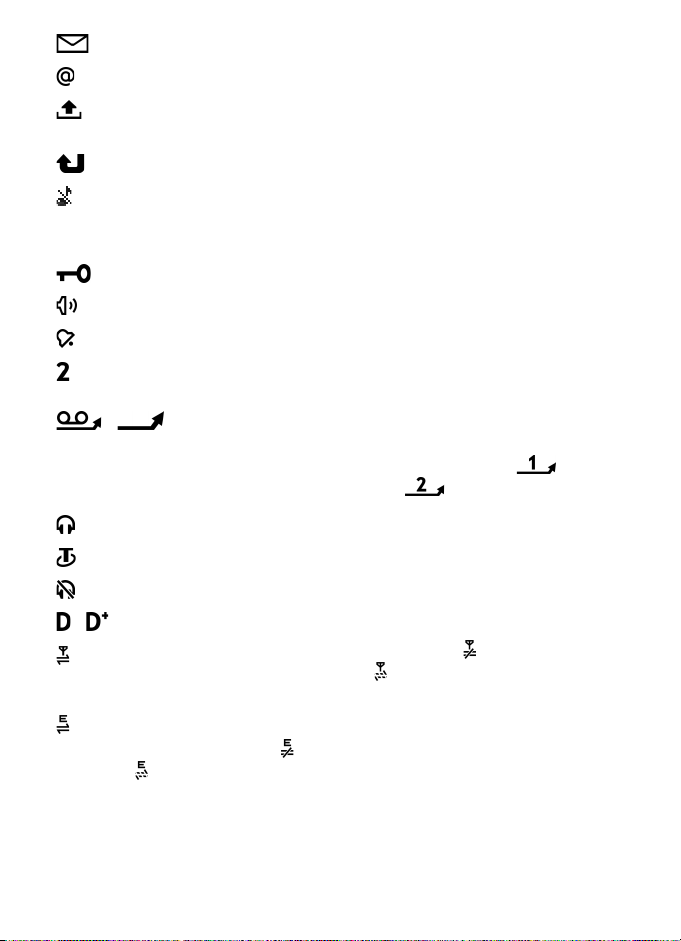
U hebt een of meer berichten ontvangen in de map Inbox in Berichten.
U hebt nieuwe e-mail ontvangen in uw externe mailbox.
De Outbox bevat berichten die nog niet zijn verzonden. Zie ’Outbox’
op pag. 39.
U hebt oproepen gemist. Zie ’Recente oproepen’ op pag. 31.
Wordt weergegeven als Beltoontype is ingesteld op Stil en
Berichtensignaaltoon en Signaaltoon e-mail zijn ingesteld op Uit.
Zie ’Profielen’ op pag. 66.
De toetsen zijn geblokkeerd. Zie ’Toetsblokkering’ op pag. 22.
De luidspreker is ingeschakeld.
Een alarm is ingeschakeld.
De tweede telefoonlijn is in gebruik. Zie Lijn in gebruik in ’Bellen’
op pag. 86.
/
Alle oproepen worden doorgeschakeld naar uw oproepmailbox of
naar een ander nummer. Als u twee telefoonlijnen hebt, is het
doorschakelsymbool voor de eerste lijn en voor de tweede lijn.
Er is een hoofdtelefoon aangesloten op de telefoon.
Er is een gehoorapparaat aangesloten op de telefoon.
De verbinding met een Bluetooth-hoofdtelefoon is verbroken.
/ Er is een gegevensoproep actief.
Er is een GPRS-packet-gegevensverbinding actief. geeft aan de
verbinding in de wachtstand staat en geeft aan dat een verbinding
beschikbaar is.
Een packet-gegevensverbinding is actief in een gedeelte van het netwerk
dat EGPRS ondersteunt. geeft aan de verbinding in de wachtstand staat
en geeft aan dat een verbinding beschikbaar is. De pictogrammen
geven aan dat EGPRS beschikbaar is in het netwerk, maar het apparaat
maakt daar niet noodzakelijkerwijs gebruik van tijdens de
gegevensoverdracht.
19
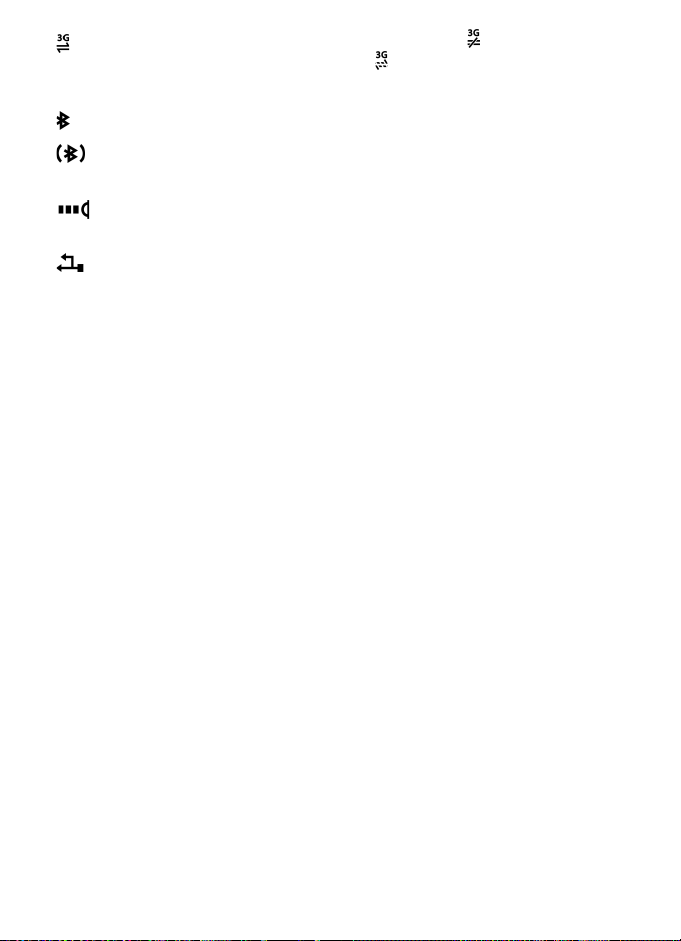
Er is een UMTS-packet-gegevensverbinding actief. geeft aan de
verbinding in de wachtstand staat en geeft aan dat een verbinding
beschikbaar is.
Bluetooth is ingeschakeld.
Er worden gegevens verzonden via Bluetooth. Zie ’Bluetooth-verbinding’
op pag. 95.
Er is een infraroodverbinding actief. Wanneer infrarood actief is, maar er
geen verbinding is, knippert de indicator.
Er is een USB-verbinding actief.
Mogelijk worden er ook andere symbolen weergegeven. Zie ’Push to Talk’
op pag. 98 voor push to talk-symbolen.
■ Menu
Dit menu geeft toegang tot de functies van de telefoon. Als u het hoofdmenu wilt
openen, drukt u op de menutoets. Deze handeling wordt hierna beschreven als
'kies Menu'.
Als u een toepassing of map wilt openen, gaat u er naartoe en drukt u op de
navigatietoets.
Als u de menuweergave wilt wijzigen, selecteert u Menu > Opties >
Menuweergave wijzigen en een weergavetype.
Als u de volgorde van de functies in het menu wijzigt, kan deze afwijken van
de standaardvolgorde zoals die is beschreven in deze gebruikershandleiding.
Als u een toepassing of map wilt sluiten, selecteert u net zo dikwijls Terug en
Afsluiten als nodig is om naar de stand-by modus terug te gaan, of selecteert
u Opties > Afsluiten.
Als u geopende toepassingen wilt weergeven of tussen toepassingen wilt
schakelen, houdt u Menu ingedrukt. Er wordt een lijst met geopende toepassingen
weergegeven. Ga naar een toepassing en selecteer deze.
Druk op # om een item in een toepassing te markeren of de markering ervan op te
heffen. Als u de markering van verschillende opeenvolgende items wilt in- of
uitschakelen, houdt u # ingedrukt en drukt u de navigatietoets omhoog of
omlaag.
20
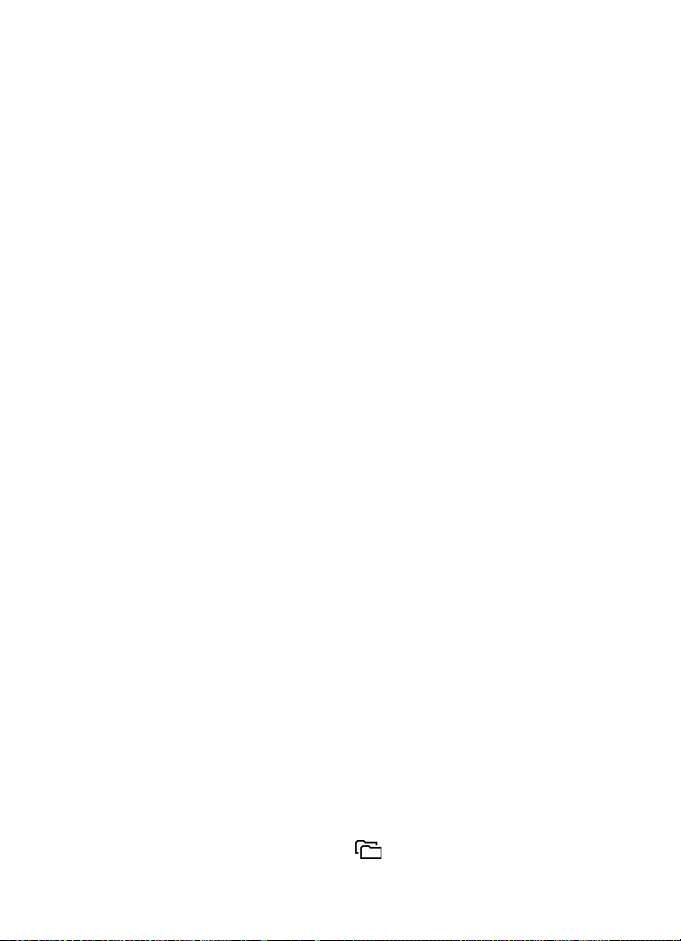
Als toepassingen op de achtergrond worden uitgevoerd, vergt dit extra batterijcapaciteit en
neemt de gebruiksduur van de batterij af.
■ Toepassing Welkom
De toepassing Welkom start wanneer u uw telefoon de eerste keer inschakelt.
De toepassing Welkom biedt toegang tot de volgende toepassingen:
Zelfstudie – Leer meer over de functies van uw telefoon en het gebruik ervan.
Instelwizard – Configureer verbindingsinstellingen.
Overdracht – Kopieer en synchroniseer gegevens vanaf andere compatibele
telefoons.
Als u Welkom later wilt openen, selecteert u Menu > Toepass. > Welkom.
■ Zelfstudie
De zelfstudie bevat een inleiding over de telefoonfuncties en een zelfstudie
waarin u leert hoe u de telefoon gebruikt. De zelfstudie wordt automatisch gestart
wanneer u de telefoon de eerste keer aanzet. Als u de zelfstudie zelf wilt starten,
selecteert u Menu > Zelfstudie en een onderdeel uit de zelfstudie.
■ Help
Het apparaat beschikt over contextgevoelige Help. U hebt vanuit elke toepassing
en vanuit het hoofdmenu toegang tot de Help.
Als u Help wilt weergeven in een geopende toepassing, selecteert u Opties > Help.
Als u wilt schakelen tussen Help en de geopende toepassing op de achtergrond,
houdt u Menu ingedrukt. Selecteer Opties en selecteer een van de volgende
opties:
Lijst van onderw. – Hiermee geeft u een lijst met beschikbare onderwerpen in de
betreffende categorie weer.
Lijst helpcatn. – Hiermee geeft u een lijst met Help-categorieën weer.
Zoeken op trefw. – Met deze optie kunt u Help-onderwerpen zoeken met behulp
van trefwoorden.
Als u Help wilt openen vanuit het hoofdmenu, selecteert u Menu > Toepass. >
Help. Ga naar de lijst met Help-categorieën en selecteer de gewenste toepassing
om een lijst met Help-onderwerpen weer te geven. Als u wilt schakelen tussen de
lijst met Help-categorieën, aangeduid met , en een lijst met trefwoorden,
21

aangeduid met , drukt u de navigatietoets naar links of rechts.
Selecteer de Help-tekst die u wilt weergeven.
■ Volumeregeling
Als u het volume van het luistergedeelte of de luidspreker wilt regelen tijdens een
oproep of wanneer u een audiobestand beluistert, drukt u op de volumetoetsen.
Als u de luidspreker tijdens een oproep wilt inschakelen, selecteert u Luidspr..
Als u de luidspreker tijdens een oproep wilt uitschakelen, selecteert u Telefoon.
Waarschuwing: Houd het apparaat niet dicht bij uw oor wanneer de luidspreker
wordt gebruikt, aangezien het volume erg luid kan zijn.
■ Toetsblokkering
Als u wilt voorkomen dat u per ongeluk op een toets drukt, kunt u het toetsenblok
blokkeren.
Als u het toetsenblok in de telefoonmodus wilt blokkeren, drukt u op de
linkerselectietoets en vervolgens binnen anderhalve seconde op *. U kunt de
telefoon ook zo instellen dat het toetsenblok automatisch na een bepaalde
tijd wordt geblokkeerd. Daartoe kiest u Menu > Instellingen > Telefooninst. >
Algemeen > Beveiliging > Telefoon en SIM-kaart > Per. autom. blokk. ttsnb. >
Door gebr. gedef. en stelt u de gewenste tijd in.
Als u het toetsenblok in de muziekmodus wilt blokkeren, drukt u snel op de Aan/
uit-toets en kiest u Toetsenblok blokkeren.
Als u de toetsblokkering in de telefoonmodus wilt opheffen, selecteert
u Blok. oph. en drukt u binnen anderhalve seconde op *.
Als u de toetsblokkering in de muziekmodus wilt opheffen, kiest
u Blok. oph. > OK.
Wanneer het toetsenslot is ingeschakeld, kunt u soms wel het geprogrammeerde
alarmnummer kiezen.
22
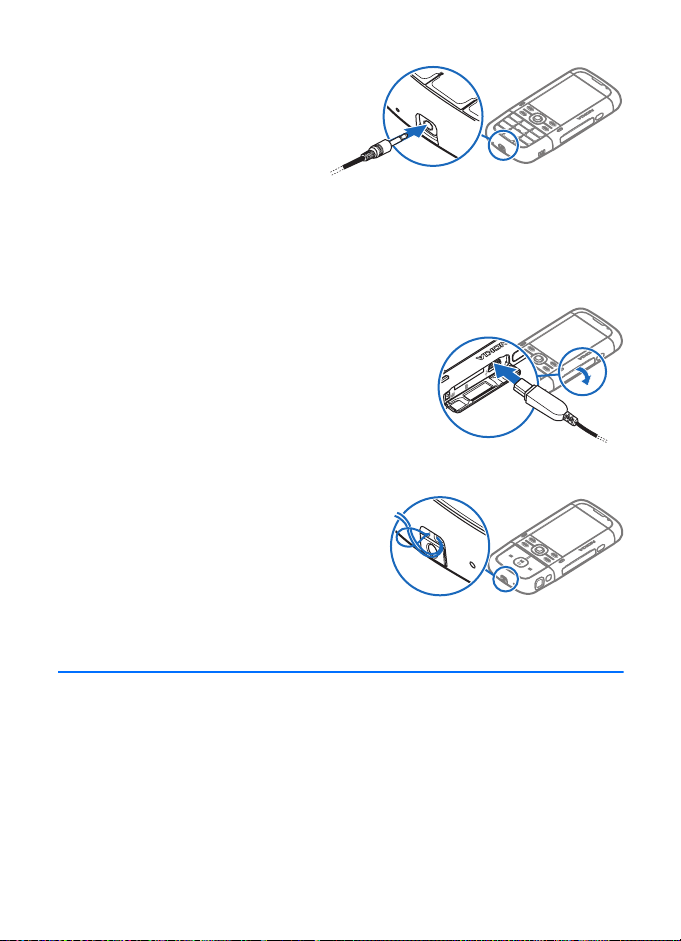
■ Een compatibele headset aansluiten
Sluit geen producten aan die een
uitvoersignaal produceren omdat
het apparaat daardoor kan worden
beschadigd. Sluit geen voedingsbron
aan op de Nokia AV-aansluiting.
Wanneer u op de Nokia AV-aansluiting
een extern apparaat of headset aansluit
die niet door Nokia is goedgekeurd voor gebruik met dit apparaat, moet u speciale aandacht
besteden aan de volumeniveaus.
■ Een USB-gegevenskabel aansluiten
Als u de standaard USB-verbindingsmodus wilt
selecteren, selecteert u Menu > Instellingen >
Connect. > USB > USB-modus en selecteert u de
gewenste modus. Kies Vragen bij verbind. > Nee als
u wilt instellen of de standaardmodus automatisch
moet worden geactiveerd.
2
1
■ Een polsriem vastmaken
Maak de polsriem vast zoals op de
afbeelding wordt aangegeven.
3. Belfuncties
■ Een spraakoproep tot stand brengen
1. Voer in de stand-by modus het telefoonnummer, inclusief het netnummer, in.
Druk op de wistoets om een nummer te wissen.
Voor internationale gesprekken drukt u tweemaal op * voor het + teken
(vervangt de internationale toegangscode) en voert u vervolgens het
landnummer, het netnummer (eventueel zonder voorloopnul) en het
abonneenummer in.
23
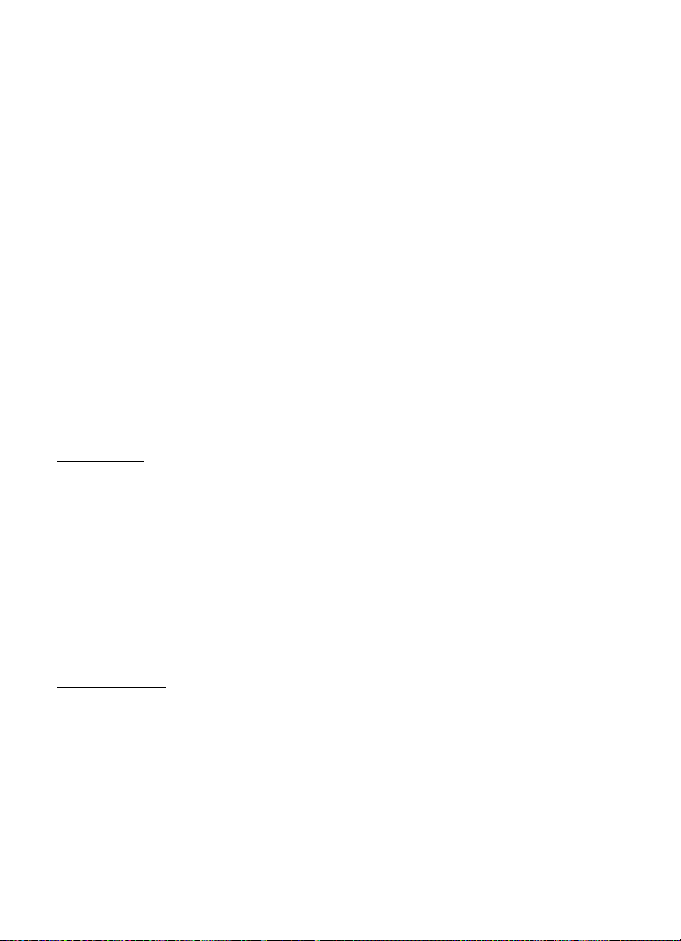
2. Als u het nummer wil kiezen, drukt u op de beltoets.
Als u het volume tijdens het gesprek wilt aanpassen, drukt u op de
volumetoetsen.
3. Als u het gesprek wilt beëindigen of de oproep wilt annuleren, drukt u op de
eindetoets.
Als u wilt bellen vanuit Contacten, selecteert u Menu > Contacten. Ga naar de
gewenste naam of voe r de eerste letters van de naam in en ga naar de gewenste
naam. Als u het nummer wil kiezen, drukt u op de beltoets.
Als u uw oproepmailbox (netwerkdienst) wilt bellen, houdt u de cijfertoets 1
ingedrukt in de stand-by modus. U moet het mailboxnummer opgeven voor
u de mailbox kunt bellen. Zie ’Oproepmailbox’ op pag. 80.
Als u een recent gekozen nummer wilt bellen, drukt u op de beltoets in de
stand-by modus. De lijst met de laatste 20 nummers die u hebt gebeld of hebt
geprobeerd te bellen, wordt weergegeven. Ga naar het gewenste nummer en druk
op de beltoets.
Zie ’Push to Talk’ op pag. 98 voor informatie over P2T-oproepen.
Snelkeuze
U kunt een telefoonnummer toewijzen aan een van de snelkeuzetoetsen 2–9.
Zie ’Snelkeuzetoetsen toewijzen’ op pag. 46, of ’Snelkeuze’ op pag. 80.
U kunt een snelkeuzenummer op de volgende manieren kiezen:
• Druk op de snelkeuzetoets en vervolgens op de beltoets.
•Als Snelkeuze is ingesteld op Aan, houdt u de snelkeuzetoets ingedrukt tot
de oproep begint. Als u Snelkeuze wilt instellen op Aan selecteert u Menu >
Instellingen > Telefooninst. > Telefoon > Oproep > Snelkeuze > Aan.
Spraaklabels
Aan alle vermeldingen in Contacten wordt automatisch een spraaklabel
toegevoegd.
Gebruik lange namen en vermijd het gebruik van soortgelijke namen voor
verschillende nummers.
24

Via spraakgestuurde nummerkeuze een gesprek opzetten
Spraaklabels zijn gevoelig voor achtergrondgeluiden. Gebruik spraaklabels alleen in een
rustige omgeving.
Opmerking: Het gebruik van spraaklabels kan moeilijkheden opleveren in
een drukke omgeving of tijdens een noodgeval. Voorkom dus onder alle
omstandigheden dat u uitsluitend van spraaklabels afhankelijk bent.
1. Houd in de stand-by modus de rechterselectietoets ingedrukt. U hoort een
korte toon, waarna Spreek nu wordt weergegeven.
Als u een compatibele hoofdtelefoon gebruikt met een hoofdtelefoontoets,
houdt u de hoofdtelefoontoets ingedrukt.
2. Spreek de spraakopdracht duidelijk uit. De telefoon speelt de spraakopdracht
voor de beste overeenkomst af. Na anderhalve seconde wordt het nummer
gekozen. Als het resultaat niet correct is, selecteert u Volgende en een andere
vermelding voordat het nummer wordt gekozen.
Het gebruik van spraakopdrachten voor telefoonfuncties is vergelijkbaar met het
gebruik van spraaklabels. Zie ’Spraakopdrachten’ op pag. 79.
Een conferentiegesprek voeren (netwerkdienst)
1. Bel de eerste deelnemer.
2. Als u een andere deelnemer wilt bellen, selecteert u Opties > Nieuwe oproep.
Het eerste gesprek wordt automatisch in de wachtstand geplaatst.
3. Als u de eerste deelnemer aan het conferentiegesprek wilt laten deelnemen
wanneer de nieuwe oproep is beantwoord, selecteert u Opties > Conferentie.
Als u een nieuwe persoon aan het gesprek wilt toevoegen, herhaalt u stap 2 en
selecteert u Opties > Conferentie > Toev. aan confer.. Conferentiegesprekken
tussen maximaal zes deelnemers (inclusief uzelf) worden ondersteund.
4. Als u een privé-gesprek wilt voeren met een van de deelnemers, selecteert
u Opties > Conferentie > Privé. Selecteer een deelnemer en selecteer Privé.
Het conferentiegesprek wordt in de wachtstand geplaatst. De andere
deelnemers kunnen ondertussen met elkaar doorpraten. Als u naar het
conferentiegesprek wilt terugkeren, selecteert u Opties > Toev. aan confer..
5. Als u een deelnemer wilt verwijderen, selecteert u Opties > Conferentie >
Deelnemer verwijd., gaat u naar de deelnemer en selecteert u Verwijd..
6. Als u het conferentiegesprek wilt beëindigen, drukt u op de eindetoets.
25
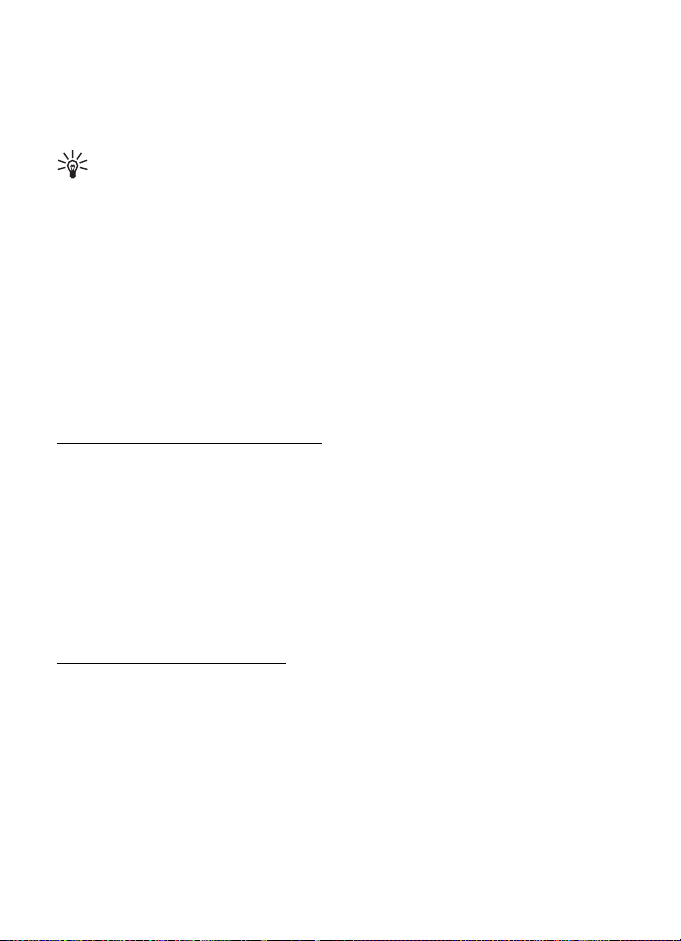
■ Een oproep beantwoorden of weigeren
Als u een oproep wilt beantwoorden, drukt u op de beltoets.
Als u het volume tijdens het gesprek wilt aanpassen, drukt u op de volumetoetsen.
Selecteer Stil om de beltoon te dempen.
Tip: Als er een compatibele hoofdtelefoon is aangesloten op de telefoon,
drukt u op de hoofdtelefoontoets om een oproep te beantwoorden en te
beëindigen.
Als u de oproep wilt weigeren, drukt u op de eindetoets of kiest u Opties >
Weigeren. De beller hoort een bezettoon. Als u de optie Doorschakelen hebt
geactiveerd, worden oproepen doorgeschakeld met Indien bezet. Geweigerde
oproepen worden doorgeschakeld.
Als u een SMS-bericht naar de beller wilt verzenden met informatie waarom
u de oproep niet kunt beantwoorden, selecteert u Opties > SMS verzenden.
U kunt het antwoord-SMS-bericht activeren en de tekst in het bericht bewerken.
Zie Opr. weig. met SMS en Berichttekst in ’Bellen’ op pag. 86.
Wachtfunctie (netwerkdienst)
Druk tijdens een gesprek op de beltoets om het gesprek in de wachtstand te
beantwoorden. Het eerste gesprek wordt dan in de wachtstand geplaatst.
Als u het actieve gesprek wilt beëindigen, drukt u op de eindetoets.
Als u de functie Oproep in wachtrij wilt activeren, selecteert u Menu >
Instellingen > Telefooninst. > Telefoon > Oproep > Oproep in wachtrij >
Activeren.
Als u tussen de twee oproepen wilt schakelen, selecteert u Wisselen.
Opties tijdens een gesprek
Veel van de opties die u tijdens een gesprek kunt gebruiken, zijn netwerkdiensten.
Neem contact op met uw serviceprovider voor informatie over de beschikbaarheid.
Selecteer Opties als u tijdens een gesprek de volgende functies wilt activeren:
Doorverbinden – Een gesprek in de wachtstand doorverbinden met het actieve
gesprek en uw eigen verbinding verbreken.
Vervangen – De actieve oproep beëindigen en een oproep in de wachtstand
beantwoorden.
26
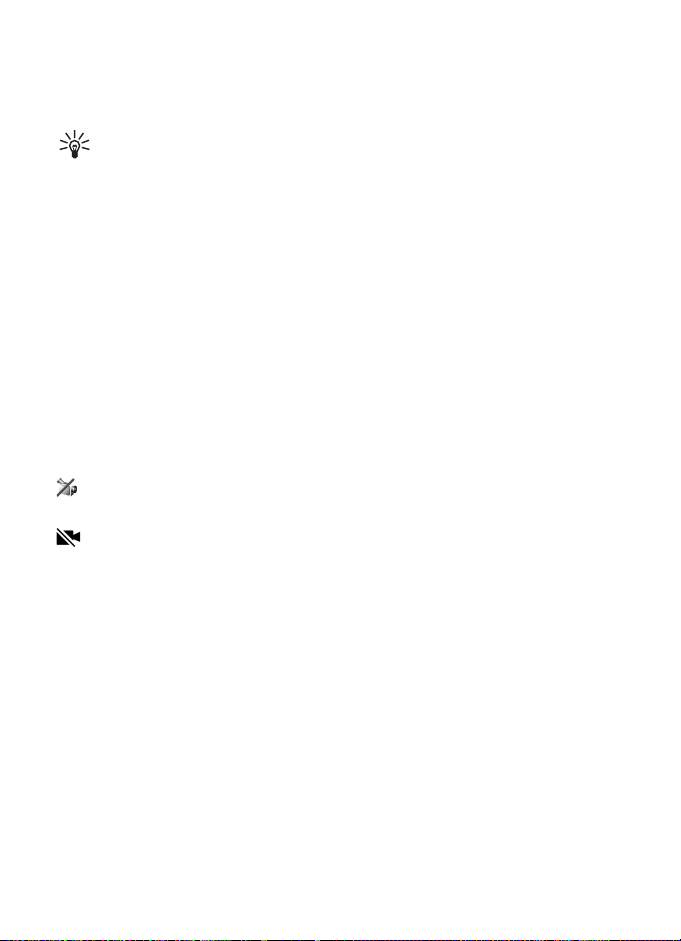
DTMF verzenden – DTMF-toonreeksen (zoals een wachtwoord) verzenden.
Voer de DTMF-reeks in of zoek deze op in Contacten. Als u een wachtteken (w) of
pauzeteken (p) wilt invoeren, drukt u herhaaldelijk op *. Als u het geluidssignaal
wilt verzenden, selecteert u OK.
Tip: U kunt DTMF-tonen aan het veld DTMF op een contactkaart
toevoegen.
■ Een videogesprek tot stand brengen
Tijdens een videogesprek kunt u een realtime, tweerichtingsvideo bekijken tussen
u en de ontvanger van het gesprek. De live videobeelden of het videobeeld dat met
de camera in uw apparaat is vastgelegd, is zichtbaar voor de ontvanger van het
videogesprek.
Als u een videogesprek wilt kunnen voeren, moet u over een USIM-kaart
beschikken en zich binnen het bereik van een UMTS-netwerk bevinden. Neem
contact op met uw serviceprovider voor informatie over beschikbaarheid van en
abonnementen op videogespreksdiensten. Aan een videogesprek kunnen maar
twee partijen deelnemen. Het videogesprek kan worden uitgevoerd met een
compatibele mobiele telefoon of een ISDN-client. Videogesprekken kunnen niet
worden uitgevoerd als er een andere spraak-, video- of gegevensoproep actief is.
U ontvangt geen video (er wordt geen video verstuurd of de video wordt niet
door het netwerk overgebracht).
U hebt het verzenden van video vanuit uw apparaat geweigerd.
1. Voer het telefoonnummer in de stand-by modus in of selecteer Menu >
Contacten en ga naar het gewenste contact.
2. Selecteer Opties > Bellen > Video-oproep.
Het kan even duren voordat een video is opgestart. Wachten op
videoafbeelding wordt weergegeven. Als de oproep niet slaagt, bijvoorbeeld
omdat het netwerk geen videogesprekken ondersteunt of omdat het
ontvangende apparaat niet compatibel is, wordt u gevraagd of u een normale
oproep wilt proberen of een bericht wilt versturen.
Het videogesprek is actief wanneer u twee videobeelden ziet en het geluid
via de luidspreker hoort. De ontvanger van de oproep kan het verzenden van
video weigeren, in welk geval u het geluid hoort en een foto of een grijze
achtergrondafbeelding ziet. Als de telefoon tijdens videogesprekken in de
telefoonmodus staat, kunt u het onderste gedeelte van de telefoon zo draaien
dat de cameralens naar u is gericht zodat de ontvanger van het gesprek uw
27
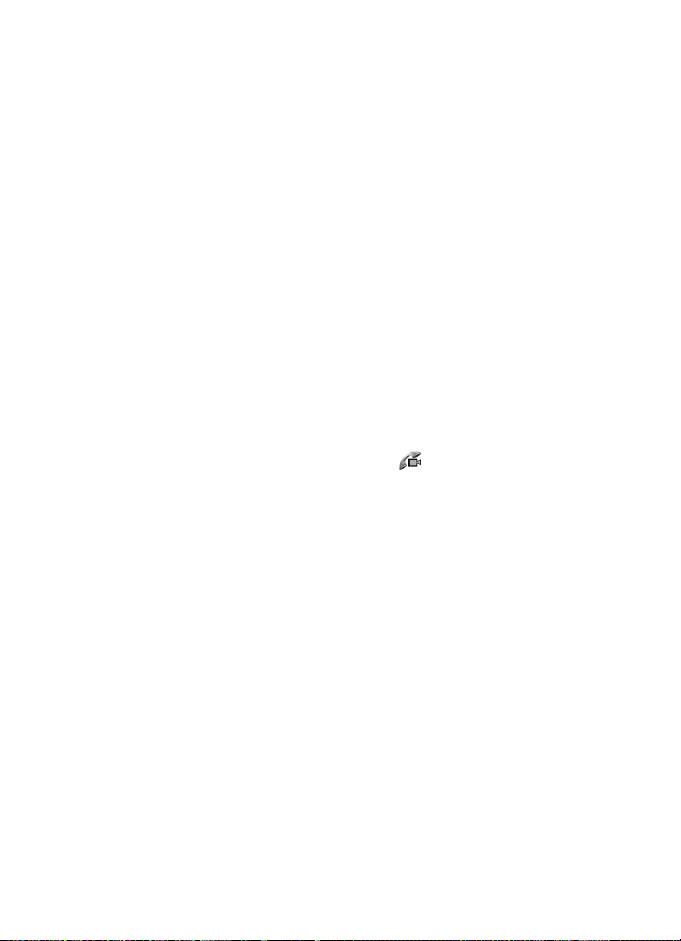
gezicht kan zien. Draai het onderste gedeelte in de tegenovergestelde richting
als u het beeld tegenover u wilt laten zien.
Druk op de volumetoetsen als u het volume tijdens een oproep wilt verhogen
of verlagen.
Als u wilt schakelen tussen het weergeven van video of alleen het beluisteren
van geluid, selecteert u Inschakelen of Uitschakelen > Video verzenden,
Audio verzenden of Audio & video vrzndn.
Als u op uw eigen afbeelding wilt in- of uitzoomen, selecteert u Inzoomen of
Uitzoomen. Het zoomsymbool wordt boven in het scherm weergegeven.
Als u de posities van de verzonden en ontvangen videobeelden op het scherm
wilt verwisselen, selecteert u Beeld wisselen.
Zelfs als u het verzenden van video tijdens een videogesprek hebt geweigerd,
wordt het gesprek als een videogesprek in rekening gebracht. Neem contact op
met uw netwerkoperator of serviceprovider voor informatie over de tarieven.
Als u het videogesprek wilt beëindigen, drukt u op de eindetoets.
■ Een videogesprek beantwoorden
Wanneer er een videogesprek binnenkomt, wordt weergegeven.
Druk op de beltoets om het videogesprek te beantwoorden. Verzenden
videobericht naar beller toestaan? wordt weergegeven. Als u Ja selecteert, krijgt
de beller de foto te zien die is gemaakt met de camera in uw apparaat. Als u Nee
selecteert of niets doet, wordt het verzenden van de video niet geactiveerd en
wordt in plaats van de video een grijs scherm weergegeven.
Zelfs als u het verzenden van video tijdens een videogesprek hebt geweigerd,
wordt het gesprek als een videogesprek in rekening gebracht. Informeer bij uw
serviceprovider naar de tarieven.
Als u het videogesprek wilt beëindigen, drukt u op de eindetoets.
■ Video delen
Gebruik Video delen als u tijdens een spraakoproep live video vanaf uw mobiel
apparaat naar een ander compatibel mobiel apparaat wilt versturen.
28
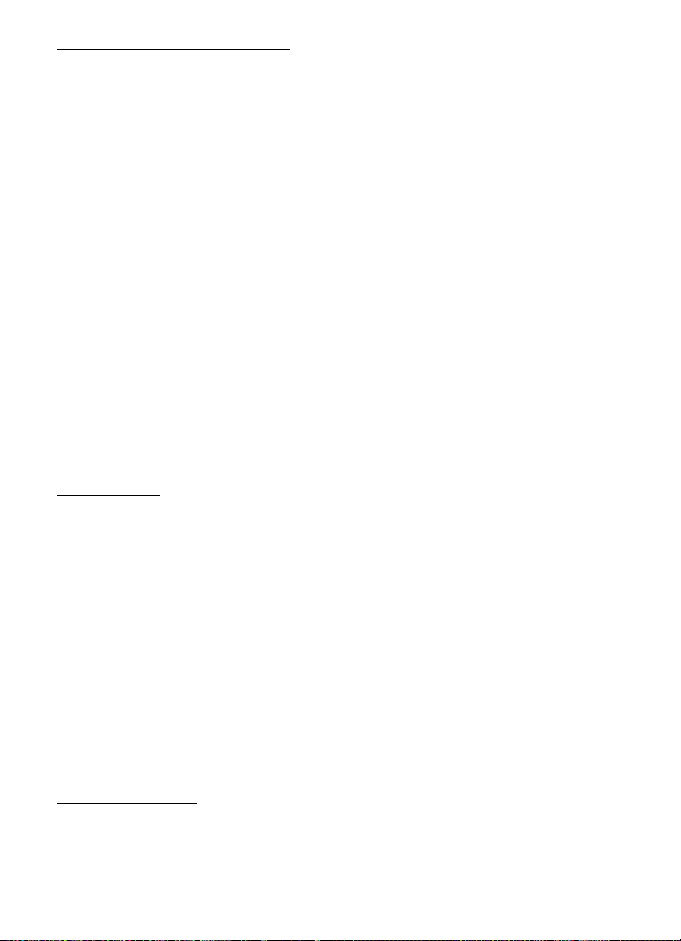
Vereisten voor Video delen
Omdat Video delen een 3G UMTS-verbinding (Universal Mobile
Telecommunications System) vereist, kunt u Video delen alleen gebruiken als
er een 3G-netwerk beschikbaar is. Neem contact op met uw serviceprovider
voor vragen over netwerkbeschikbaarheid en kosten voor het gebruik van deze
toepassing. U moet het volgende doen om Video delen te kunnen gebruiken:
• Zorg ervoor dat uw apparaat is ingesteld voor verbindingen tussen twee
personen.
• Zorg ervoor dat u een actieve UMTS-verbinding hebt binnen het bereik van een
UMTS-netwerk. Als u Video delen start terwijl u binnen het bereik van een
UMTS-netwerk bent en er een overdracht naar GSM plaatsvindt, wordt Video
delen onderbroken, maar wordt de spraakoproep voortgezet.
• Controleer of zowel de zender als de ontvanger zijn geregistreerd bij het
UMTS-netwerk. Als u iemand voor Video delen uitnodigt en de telefoon van
deze persoon niet is ingeschakeld of als deze persoon geen dekking van een
UMTS-netwerk heeft, weet die persoon niet dat u een uitnodiging hebt
verstuurd. U ontvangt echter een foutbericht met de melding dat de ontvanger
de uitnodiging niet kan aannemen.
Instellingen
Een verbinding tussen twee personen wordt ook wel een SIP-verbinding
(Session Initiation Protocol) genoemd. De instellingen voor het SIP-profiel moeten
in het apparaat zijn geconfigureerd voordat u Video delen kunt gebruiken.
Vraag uw serviceprovider naar de instellingen voor het SIP-profiel en sla deze in
uw apparaat op. Het is mogelijk dat de serviceprovider u de instellingen toestuurt
in een OTA-bericht (Over-The-Air).
Als u het SIP-adres van de ontvanger kent, kunt u het invoeren in de contactkaart
voor die persoon. Selecteer Menu > Contacten, selecteer een contact en kies
Opties > Bewerken > Opties > Detail toevoegen > SIP of Weergave delen.
Voer het SIP-adres met de notatie sip:gebruikersnaam@domeinnaam in
(u kunt een IP-adres in plaats van een domeinnaam gebruiken).
Live video delen
Om Video delen te kunnen ontvangen, moet de ontvanger Video delen installeren
en de vereiste instellingen op diens mobiele apparaat configureren. Zowel u als de
ontvanger moeten bij de dienst zijn geregistreerd om video te kunnen delen.
29

U kunt alleen uitnodigingen voor delen ontvangen als u bij de dienst bent
geregistreerd, een actieve UMTS-verbinding hebt en er dekking is van het
UMTS-netwerk.
Live video
1. Wanneer een spraakoproep actief is, selecteert u Opties > Video delen >
Live video.
2. De telefoon verstuurt de uitnodiging naar het SIP-adres dat u aan de
contactkaart van de ontvanger hebt toegevoegd.
Als op de contactkaart van de ontvanger meerdere SIP-adressen staan
vermeld, selecteert u het SIP-adres waarnaar u de uitnodiging wilt versturen
en selecteert u Selecteer om de uitnodiging te versturen.
Als er geen SIP-adres voor de ontvanger beschikbaar is, voert u een SIP-adres
in. Selecteer OK om de uitnodiging te verzenden.
3. Het delen begint automatisch zodra de ontvanger de uitnodiging heeft
geaccepteerd.
De luidspreker is actief. U kunt ook een hoofdtelefoon gebruiken om uw
spraakoproep voort te zetten terwijl u live video deelt.
4. Selecteer Pauze om Video delen te onderbreken. Selecteer Doorgaan om Video
delen voort te zetten.
5. Selecteer Stop als u Video delen wilt beëindigen. Als u de spraakoproep wilt
beëindigen, drukt u op de eindetoets.
Een uitnodiging accepteren
Wanneer iemand u een uitnodiging voor Video delen verstuurt, wordt een
uitnodigingsbericht weergegeven met de naam en het SIP-adres van de afzender.
Als uw apparaat niet is ingesteld op Stil, gaat de telefoon over wanneer u een
uitnodiging ontvangt.
Als iemand u een uitnodiging voor Video delen stuurt en u geen dekking hebt van
het UMTS-netwerk, weet u niet dat iemand u een uitnodiging heeft gestuurd.
Wanneer u een uitnodiging ontvangt, kiest u een van de volgende opties:
Accept. – als u het delen wilt starten en de weergavemodus wilt activeren.
Weigeren – als u de uitnodiging wilt weigeren. De afzender ontvangt in dat geval
een bericht dat u de uitnodiging hebt geweigerd. U kunt ook op de eindetoets
30
